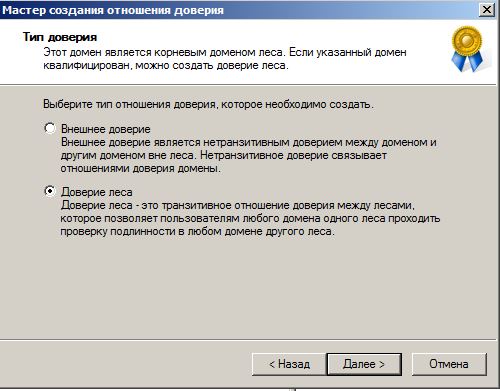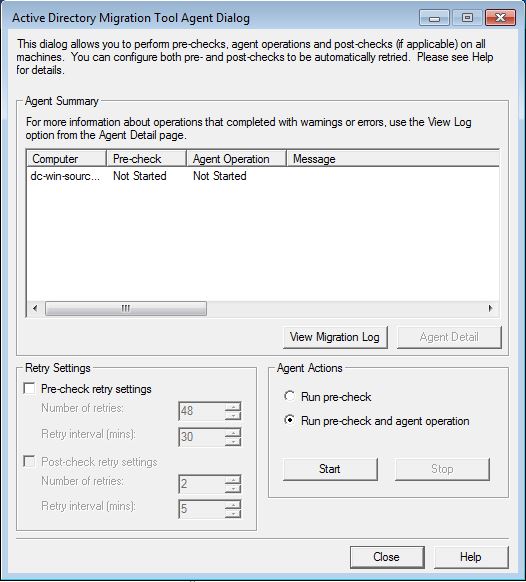Исходные данные.
Домен из которого необходимо произвести миграцию:
- Имя домена: SOURCE-WIN.RU
- Контроллер домена: DC-WIN-SOURCE.SOURCE-WIN.RU
- IP адрес КД: 192.168.20.2
- IP адрес DNS: 192.168.20.2
Домен в который необходимо произвести миграцию:
- Имя домена: DEST.LOC
- Контроллер домена: DEST-DC-03.DEST.LOC
- IP адрес КД: 192.168.20.103
- IP адрес DNS: 192.168.20.103
Разрешаем передачу зон из одного домена в другой.
В исходном домене:

В домене назначения:
Добавляем строку разрешения передачи зон в файл /etc/named.conf раздел otions и перезапускаем сервер DNS (у нас установлен BIND9 в связке с Samba 4)
allow-transfer { 192.168.20.2; };
Перезапускаем BIND
systemctl restart named
Создание дополнительных зон для обоих доменов.
В исходном домене:
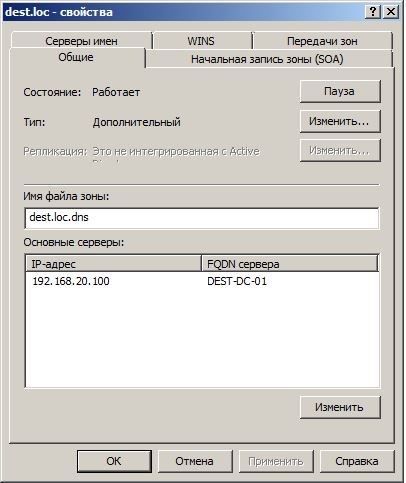
В домене назначения:
Добавляем описание зоны в файл /etc/named.conf
zone "source-win.ru" {
type slave;
file "slaves/source-win.ru";
masters {
192.168.20.2;
};
};
Перезапускаем BIND
systemctl restart named
Добавляем домен source-win.ru в список доменов поиска в файле /etc/resolv.conf
Проверяем корректность настроек:
В обоих доменах должны корректно разрешаться имена контроллеров домена (как короткие, так и полные).
Для успешной миграции из домена Windows в домен Samba в последнем нам нужно иметь "прокладку" в виде контроллера домена на Windows 2008 R2
Добавление контроллера домена Windows 2008 R2 в домен Samba DC
Процедура установки контроллера домена Windows 2008 R2 ничем не отличается от установки в стандартном окружении Windows. Есть тонкости настройки, которые мы и рассмотрим.
Т.к. DFS-R в домене Samba не работают, то свежеподнятый контроллер домена будет несколько "инвалидным" (отсутствуют сетевые шары NETLOGON и SYSVOL). Исправляем эту ситуацию.
Для синхронизации SYSVOL на контроллере домена Windows необходимо использовать утилиту ROBOCOPY.
Открываем оснастку taskschd.msc
По нажатию правой клавишей "Task Scheduler Library" выбираем "Create Task"
Вводим имя задания. Например "SysVol Replication"
Устанавливаем "Run whether user is logged on or not"
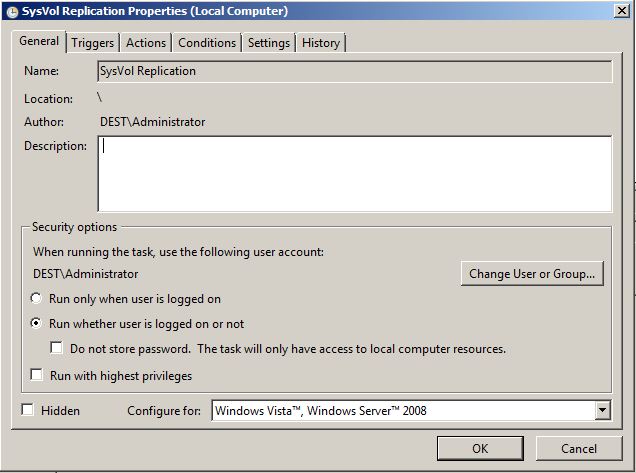
На вкладке "Triggers" создаем новое расписание
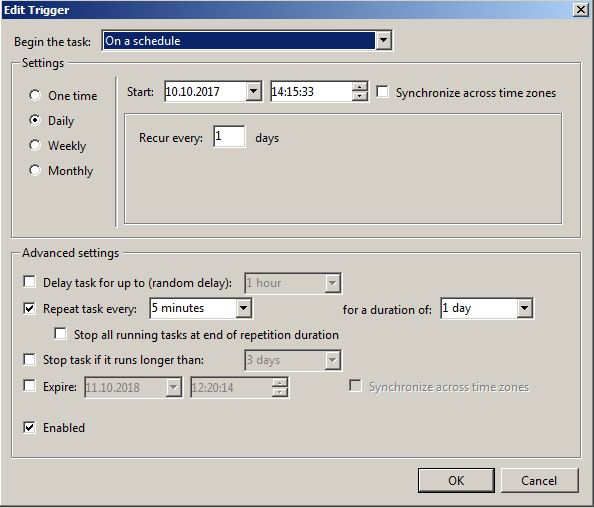
На вкладке "Actions" создаем само задание.
В поле "Action" выбираем"Start programm"
В поле "Program/script" указываем полный путь к файлу "robocopy.exe"
В поле "Add arguments (optional)" указываем параметры для старта программы: \\dest-dc-01\sysvol\dest.loc c:\windows\sysvol\domain\ /mir /sec
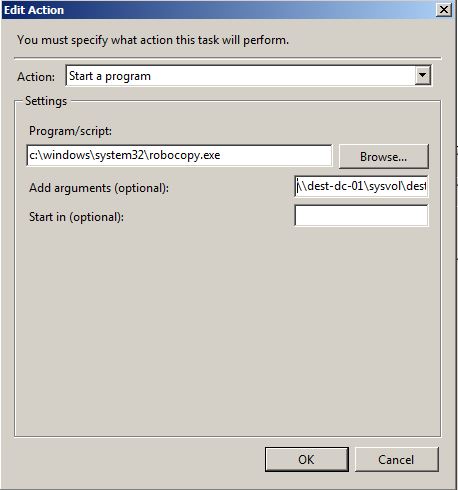
Дважды нажимаем "Ok", вводим пароль администратора домена и ждем первого срабатывания задания. После этого проверяем папку C:\Windows|SYSVOL\domain
Важно: данная утилита является однонаправленной. Т.е. содержимое папки \\dest-dc-01\sysvol\dest.loc копируется на КД windows, но не наоборот.
Содержимое SYSVOL синхронизировалось. Но т.к. DFS-R на windows в домене Samba не работает, Windows думает, что репликация отсутствует и не показывает шары NETLOGON и SYSVOL. Для включения этих шар в реестре Windows достаточно изменить один ключ:
[HKEY_LOCAL_MACHINE\SYSTEM\CurrentControlSet\Services\Netlogon\Parameters]
изменяем "SysVolReady" с "0" на "1" и перезагружаем сервер. После перезагрузки шары NETLOGON и SYSVOL появятся на этом сервере.
Далее необходимо на этот контроллер домена передать все роли. Передача осуществляется стандартными средствами. Чуть подробнее о трех ролях: "SchemaMaster", "DomainDnsMaster", "ForestDnsMaster"
Для передачи роли "SchemaMaster" необходимо на КД Windows зарегистрировать один файл:
regsvr32 schmmgmt.dll
После этого открыть mmc и добавить оснастку "Active Directory Schema" и в ней уже стандартным способом передать требуемую роль.
Для передачи "DomainDnsMaster" и "ForestDnsMaster" требуется оснастка ADSI Edit
Открываем оснастку и выбираем точку соединения: DC=DomainDnsZones,DC=dest,DC=loc
Для "ForestDnsMaster" соответственно: DC=ForestDnsZones,DC=dest,DC=loc
Открываем в правом окне элемент CN=Infrastructure и изменяем параметр fSMORoleOwner. Находим имя сервера текущего хозяина и меняем его на имя сервера КД windows.
Создание доверительных отношений между доменами.
В исходном домене необходимо открыть оснастку "Active Directory - домены и доверие".
Открыть свойства домена.
Перейти на вкладку "Отношения доверия" и нажать на "Создать отношения доверия"

После этого запустится мастер создания доверительных отношений.
В первом окне запроса вводим имя нашего домена, куда будет производится миграция.
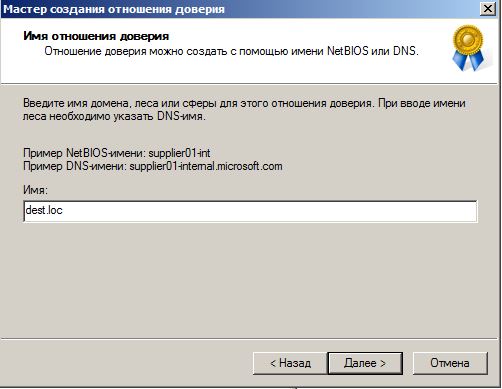
Тип доверия выбираем "Доверие леса"
Указываем двухстороннее направление отношения доверия.
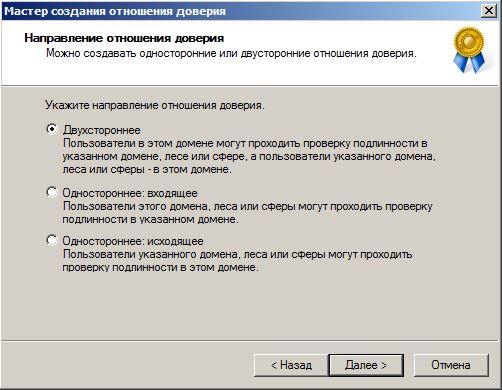
Говорим, что отношение доверия необходимо создать в обоих доменах
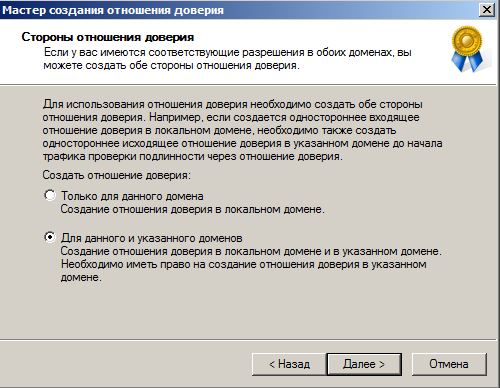
Задаем имя и пароль пользователя в удаленном домене, обладающего правами администратора домена
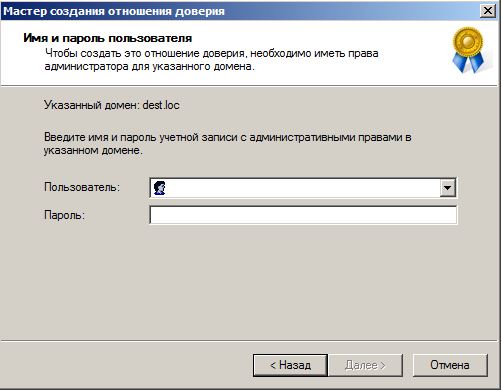
Остальные шаги оставляем без изменений.
В итоге получили двухсторонние доверительные отношения между доменами.
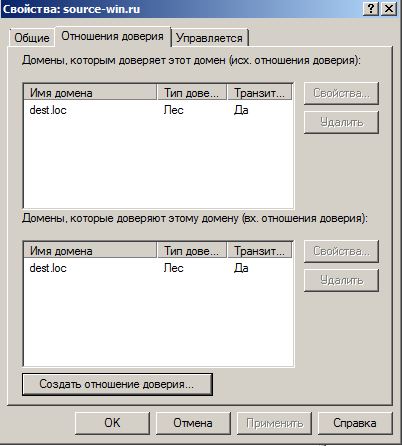
Подготовка доменов к миграции.
Для проведения миграции из одного домена в другой нам необходимо иметь в целевом домене рабочую станцию с установленной ОС Windows, начиная с версии 7. На рабочей станции необходимо установить пакет remote Server Administrator Tools (RSAT) для соответствующей версии Windows.
С помощью оснастки "Active Directory - пользователи и компьютеры" создаем необходимую структуру OU для нашего нового домена.
Для успешной миграции объектов из исходного домена в новый домен необходим пакет ADMT версии не ниже 3.2 и утилита миграции паролей PWDMIG. Обе утилиты можно взять в свободном доступе на сайте Microsoft. Для установки ADMT необходимо установить на рабочую станцию MS SQLExpress 2008 SP1.
Этапы установки пропущу, т.к. там все достаточно просто.
Включение политики аудита.
Необходимо настроить политику аудита в обоих доменах.
Для этого лучше всего настроить новую групповую политику и привязать ее к OU Domain Controllers. В режиме редактирования политики раскрываем ветку Computer Configuration-Polices-Windows settings-Security-Local-Audit и устанавливаем политики "Audit account management" в Success и Failure, и "Audit directory service access" в Success.
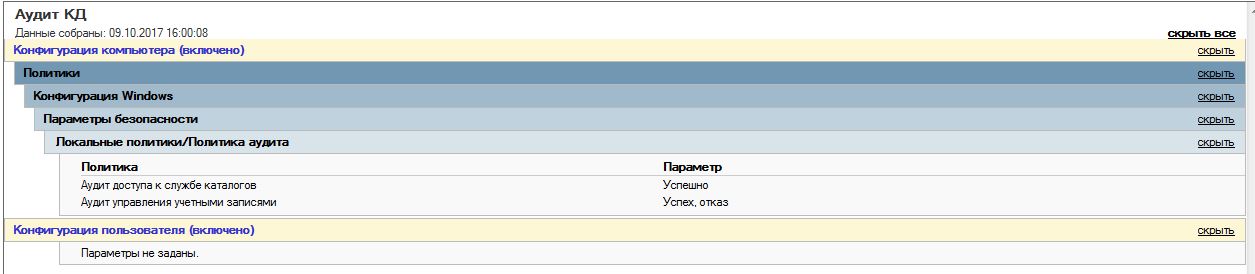
Включение фильтрации SID:
Для исключения возможных проблем при переносе истории SID, в обоих доменах необходимо выполнить следующую команду.
В целевом домене:
netdom trust dest.loc /domain:source-win.ru /quarantine:No /userD:administrator/passwordD:Pass
В исходном домене:
netdom trust source-win.ru /domain:dest;loc /quarantine:No /userD:administrator/passwordD:Pass
Права и ограничения.
Для миграции компьютеров и локальных профилей пользователей утилите ADMT необходимы права администратора в исходном домене.
Проще всего можно добавить в локальную группу администраторов исходного домена пользователя, от имени которого будет происходить миграция:
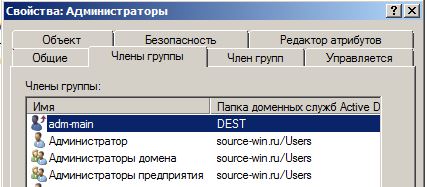
Так же необходимо, что бы этот пользователь был локальным администратором на компьютерах пользователей. Для этого необходимо создать политику, задающую локальных администраторов. Есть два пути:
- Старый способ - "конфигурация компьютера - конфигурация Windows - Параметры безопасности - Группы с ограниченным доступом"
- Способ поновей. Более гибкий и продвинутый - "конфигурация компьютера - настройка - Параметры панели управления - Локальные пользователи и группы"
Установка PES.
Для миграции паролей требуется утилита Password Export Server (PES). Скачивается с официального сайта Microsoft вместе с утилитой ADMT. Устанавливать PES необходимо в домене-источнике (source-win.ru), используя при установке ключ, сгенерированный на компьютере целевого домена (dest.loc), на котором установлена утилита ADMT. Формат команды:
admt key /option:create /sourcedomain: /keyfile: /keypassword:{|*
Получившийся файл переносим на КД в исходном домене. При установке PES указываем путь на этот файл, и пароль, если указывали его при генерации ключа. Появляется служба с ручным режимом запуска. Рекомендуется запускать её только при миграции. Небольшая тонкость: установку PES необходимо производить на КД исходного домена ТОЛЬКО из командной строки, открытой от имени администратора. Иначе установщик не сможет установить сгенерированный файл. После установки заходим в оснастку "Службы", находим вновь созданную службу "Password Export Server Service". Открываем свойства этой службы. Режим запуска стоит "Вручную". Эту службу необходимо будет запустить на этапе переноса пользователей и паролей. Самое главное: на вкладке "Вход в систему" необходимо настроить запуск этой службы от имени пользователя целевого домена, который будет производить миграцию.
Делегация прав истории SID
Заходим в «AD - Пользователи и компьютеры» в домене источнике. Правый щелчок на корень доменного дерева, там «Делегирование управления». Стартует мастер делегирования. В нём на первом шаге «Далее», на втором выбираем нужного нам админа, на третьем шаге «Создать особую задачу для делегирования», на четвертом переключатель в верхнем положении «этой папки, существующим в ней объектам ...», а вот на пятом шаге нужно поставить птичку на пункте «Миграция журналов SID»
Включение «SID History on a trust»
Для включения «SID History on a trust» необходимо выполнить в обоих доменах команду:
netdom trust {FQDN.domain.name} /domain:{FQDN.domain.name} /enableSIDhistory:yes
Здесь нужно быть внимательным, чтоб не перепутать имена исходного и целевого домена в этой команде. Если команда выполняется на исходнике, то на первом месте идет исходник, на втором идёт целевой домен. На втором домене всё наоброт. Сперва указывается целевой, потом исходный.
Миграция домена.
Теперь можно приступать к миграции домена. Первым делом необходимо протестировать (рекомендую подобные вещи вначале тестировать в виртуальной среде). Тестирование заключается в миграции специально подготовленной группы.
В исходном домене создаём локальную группу SourceDomain$$$. Пользователей в эту группу добавлять не нужно. Эта группа необходима для включения аудита и дальнейшей проверки благополучной миграции SID.
Открываем консоль ADMT. В открывшейся оснастке правой кнопкой на Active Directory Migration Tools - Group Account Migration Wizard.
В открывшемся мастере в окне Domain Selection выбираем источник минрации "source-win.ru" и целевой домен "dest.loc":
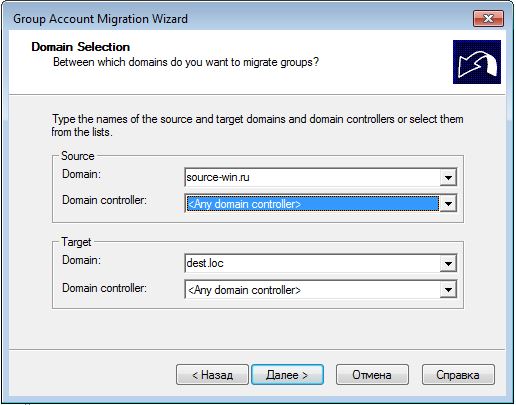
На следующем окне выбираем "Select groups from domain":
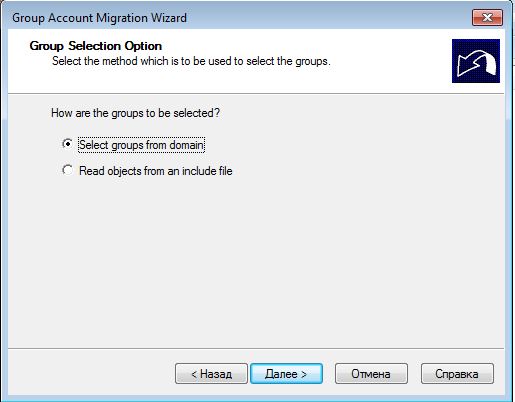
Нажимаем "Add" и выбираем группу SourceDomain$$$
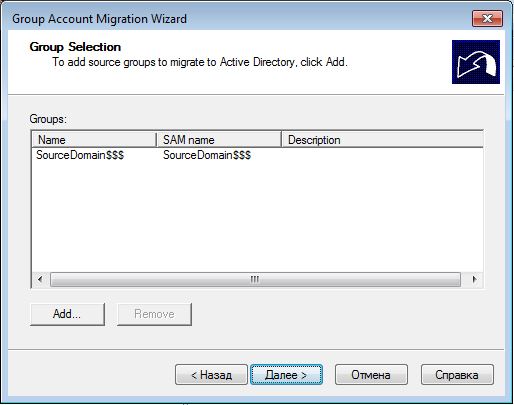
Далее назначаем OU в цедевом домене, куда следует поместить эту группу:
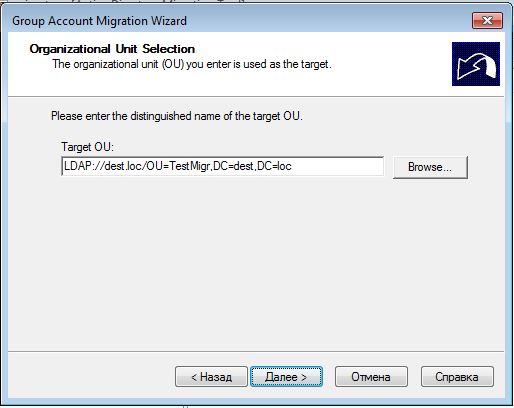
В следующем окне выбираем "Migrate group SIDs to target domain". С остальных пунктов выбор снимаем.
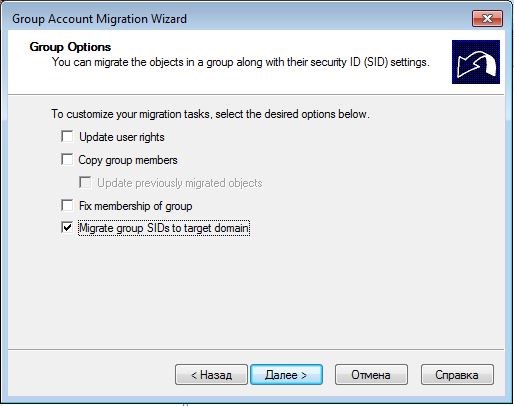
Вводим учетные данные пользователя с правами администратора домена в исходном домене:
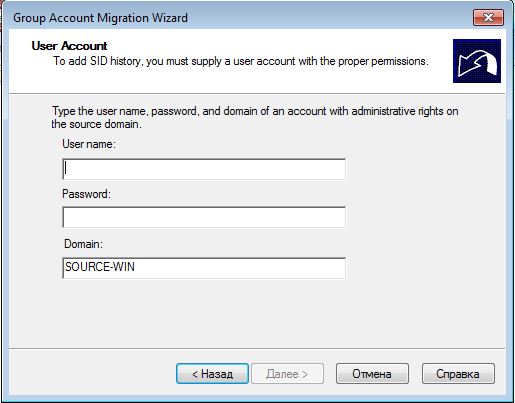
На следующем шаге "Object Property Exclusion" оставляем все без изменения (ничего не выбрано)
На шаге "Conflict Management" отмечаем "Do not migrate source object if a conflict is detected in the target domain"
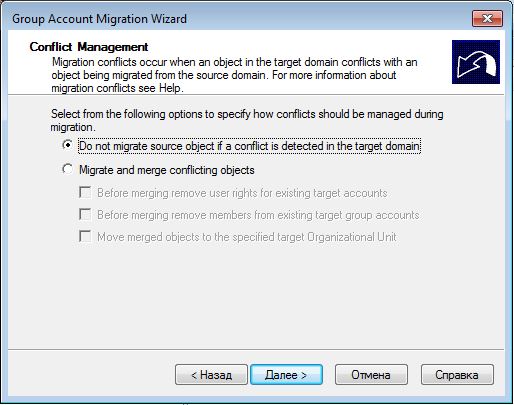
Жмем "Далее" "Готово". Наблюдаем за результатом.
После миграции просматриваем лог на предмет ошибок и предупреждений (не ленимся). Проверяем пункт "Migrate Security Identifiers" - должен стоять yes.
В логах может встретиться предупреждение о несовпадении схем доменов, и то что некоторые атрибуты не перенесутся. Это получается из-за несовпадений схемы (например схема в исходном домене была расширена MS Exchange). Ошибка не критична, но лучше сразу выяснить, что ее вызывает.
Миграция служебных учетных записей.
Мастер миграции служебных записей (Service Account Migration Wizard) проверяет серевера, указанные администратором, на наличие служб, работающих под доменным учётными записями. Пароли таких записей не мигрируют. Для миграции: в оснастке ADMT выбираем пункт Service Account Migration Wizard. Далее выполняем следующую последовательность действий:
Выбираем исходный и целевой домен:
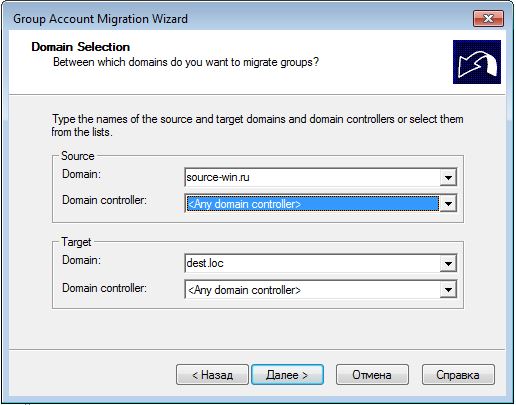
Выбираем обновление информации для сервисных учетных записей.

На следующих шагах выбираем Select computers from domain. В пункте Service Account Selection, добавляем учётные записи из исходного домена, которые хотим мигрировать.
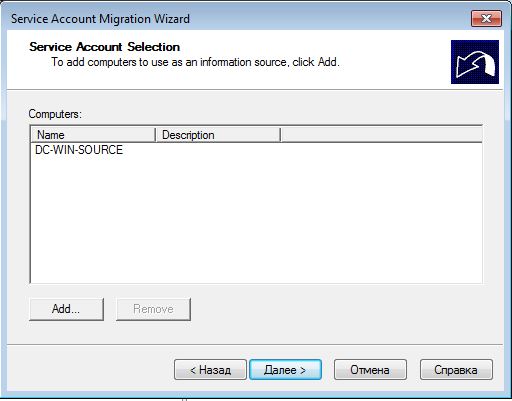
В открывшемся окне Agent Actions, выбираем пункт Run pre-check and agent operation, и запускаем Start. После окончания обязательно просмотреть лог миграции и Agent Detail на наличие ошибок и предупреждений.
По окончании работы агента жмем "Close".
В открывшемся окне "Service Account Information" выбираем любые учётные записи, которые не были отмечены как служебные, и жмём "Skip/Include"
Завершаем миграцию нажатием "Finish"
Миграция групп.
Следующим этапом идёт миграция глобальных групп. (стоит сразу отметить, что встроенные группы не мигрируют). При дальнейшей миграции пользователей, членство в группах будет восстановлено автоматически.
Для миграции так же, как и в прошлых пункатх, открываем ADMT, выбираем "Group Account Migration Wizard".
Шаги аналогичны для миграции тестовой группы. На этапе выбора групп необходимо выбрать группы, которые мы хотим перенести.
Выбираем контейнер в целевом домене, куда мы хотим их перенести. В дальнейшем эти группы можно будет переместить в соответствии со структурой нового домена.
В окне "Group Option" оставляем только "Migrate Group SIDs to target domain". С остальных пунктов снимаем выделение.
Вводим логин и пароль доменного администратора источника.
В окне обработки конфликтов выбираем "Do not migrate source object if a conflict is detected in the target domain".
Жмем "Далее" и "Готово". Наблюдаем за состоянием миграции.
После завершения работы мастера, изучаем лог на предмет ошибок. Принимаем меры, при необходимости. Мигрированные группы должны появиться в указанном подразделении в целевом домене.
Миграция учетных данных пользователей
Для миграции пользователей с переносом истории SID необходимо предварительно мигрировать все учётные записи. При этой миграции, учётные записи переносятся отключенными, со сгенерированным паролем. Пользователи продолжают использовать учётные записи в исходном домене. В дальнейшем будет произведена повторная миграция пользователей, но уже с необходимыми атрибутами.
В консоле ADMT, выбираем пункт "User Account Migration Wizard".
Первые шаги такие же, как и для миграции групп. В окне "User Selection Option" выбираем "Select user from domain". Выбираем пользователей исходного домена и указываем контейнер, куда следует поместить учетные записи в новом домене.
В окне "Password option" выбираем "Do not update passwords for existing users" и "Generate complex passwords", для генерации пароля.
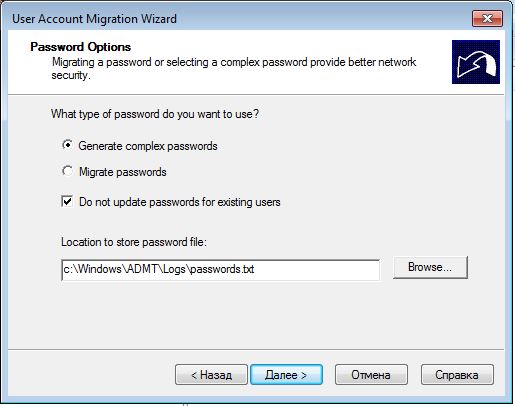
В "Target Account State" отмечаем "Disable target accounts", для отключения перенесенных записей в целевом домене. Включаем опцию "Migrate user SIDs to target domains"
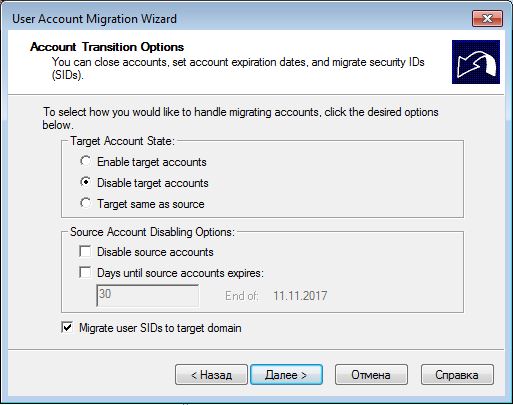
Вводим учетные данные администратора исходного домена.
В "User Options" отмечаем пункты "Translate roaming profiles" и "Fix users’ group memberships", с остальных пунктов выделение снимаем.
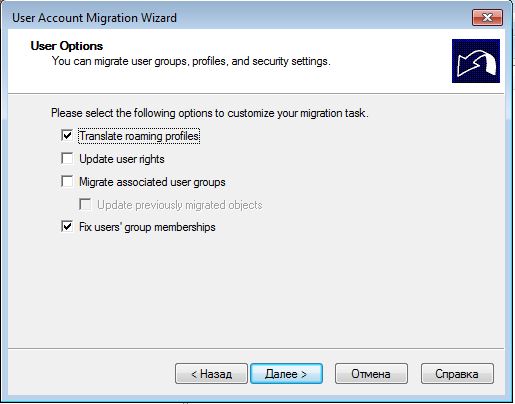
В окне "Object Property Exclusion" снимаем выбор (если он есть) "Exclude specific object properties from migration"
В окне обработки конфликтов выбираем "Do not migrate object if conflict is detected in the target domain"
Жмем "Далее" и "Готово". Смотрим результат и лог миграции.
Перенос локальных профилей.
Перед миграцией ПК, необходимо перенести локальные профили пользователей. На этом этапе нужно выбрать группы пользователей для поэтапной миграции. В дальнейшем мигарцию проводить не всех пользователей сразу, а именно эти группы.
На момент переноса профилей, и миграции ПК не должно быть активных пользовательских сессий. Для переноса (трансляции) профилей: в оснастке ADMT, выбираем пункт "Security Translation Wizard"
На этапе "Computer Selection" выбираем пункт "Select from domain" и добавляем необходимые ПК.
В окне "Translate object" отмечаем только "User profiles"
В окне "Security Translation Option" выбираем "Replace"
В открывшемся окне Agent Dialog выбираем "Run pre-check and agent operation". Жмем "Start" и ждем пока агент установится на выбранные компьютеры и закончит работу. После этого не забываем смотреть логи на наличие ошибок и при необходимости исправляем их.
Миграция ПК
Повторная миграция учетных записей пользователей.
Миграция серверов
Миграция доменных политик.
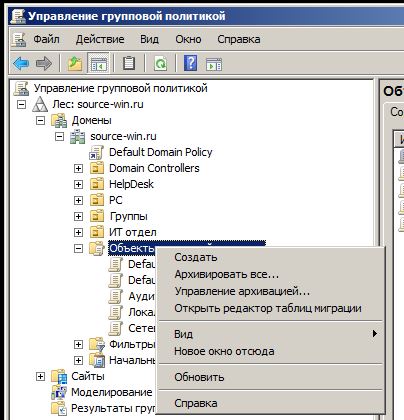

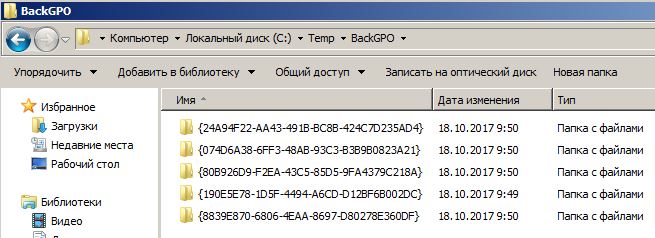
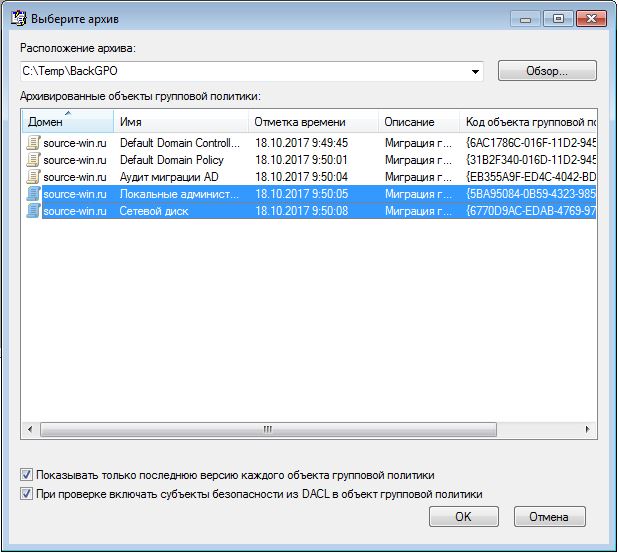


Удаление контролера домена Windows AD из домена Samba AD
- В оснастке "Домены и доверия" удаляем доверительные отношения между старым и новым доменами.
- Удаляем "ведомую" (secondary) зону старого домена.
- В оснастке "Сайты и службы" в свойствах "NTDC Settings" удаляемого контролера домена снимаем галочку "Глобальный каталог"
- Передаем семь ролей на остающиеся контролеры домена. Передача ролей описывалась в этой статье выше.
- После того, как все роли переданы, удаляем контролер домена командой DCPROMO. Если удаление не удалось, то делаем принудительное удаление с параметром /forceremoval
- Если удаление контролера домена пришлось делать принудительно, то на любом контролере домена Samba AD выполняем следующую команду:
samba-tool domain demote --remove-other-dead-server=dest-dc-03
- После этого во всех оснастках Active Directory проверяем наличие оставшихся следов удаляемого сервера. Если они есть, то лучше всего запустить на ПК с Windows скрипт от Microsoft:
REM ========================================================== REM GUI Metadata Cleanup Utility REM Written By Clay Perrine REM Version 2.5 REM ========================================================== REM This tool is furnished "AS IS". NO warranty is expressed or Implied. on error resume next dim objRoot,oDC,sPath,outval,oDCSelect,objConfiguration,objContainer,errval,ODCPath,ckdcPath,myObj,comparename rem =======This gets the name of the computer that the script is run on ====== Set sh = CreateObject("WScript.Shell") key= "HKEY_LOCAL_MACHINE" computerName = sh.RegRead(key & "\SYSTEM\CurrentControlSet\Control\ComputerName\ComputerName\ComputerName") rem === Get the default naming context of the domain==== set objRoot=GetObject("LDAP://RootDSE") sPath = "LDAP://OU=Domain Controllers," & objRoot.Get("defaultNamingContext") rem === Get the list of domain controllers==== Set objConfiguration = GetObject(sPath) For Each objContainer in objConfiguration outval = outval & vbtab & objContainer.Name & VBCRLF Next outval = Replace(outval, "CN=", "") rem ==Retrieve the name of the broken DC from the user and verify it's not this DC.=== oDCSelect= InputBox (outval," Enter the computer name to be removed","") comparename = UCase(oDCSelect) if comparename = computerName then msgbox "The Domain Controller you entered is the machine that is running this script." & vbcrlf & _ "You cannot clean up the metadata for the machine that is running the script!",,"Metadata Cleanup Utility Error." wscript.quit End If sPath = "LDAP://OU=Domain Controllers," & objRoot.Get("defaultNamingContext") Set objConfiguration = GetObject(sPath) For Each objContainer in objConfiguration Err.Clear ckdcPath = "LDAP://" & "CN=" & oDCSelect & ",OU=Domain Controllers," & objRoot.Get("defaultNamingContext") set myObj=GetObject(ckdcPath) If err.number <>0 Then errval= 1 End If Next If errval = 1 then msgbox "The Domain Controller you entered was not found in the Active Directory",,"Metadata Cleanup Utility Error." wscript.quit End If abort = msgbox ("You are about to remove all metadata for the server " & oDCSelect & "! Are you sure?",4404,"WARNING!!") if abort <> 6 then msgbox "Metadata Cleanup Aborted.",,"Metadata Cleanup Utility Error." wscript.quit end if oDCSelect = "CN=" & oDCSelect ODCPath ="LDAP://" & oDCselect & ",OU=Domain Controllers," & objRoot.Get("defaultNamingContext") sSitelist = "LDAP://CN=Sites,CN=Configuration," & objRoot.Get("defaultNamingContext") Set objConfiguration = GetObject(sSitelist) For Each objContainer in objConfiguration Err.Clear sitePath = "LDAP://" & oDCSelect & ",CN=Servers," & objContainer.Name & ",CN=Sites,CN=Configuration," & _ objRoot.Get("defaultNamingContext") set myObj=GetObject(sitePath) If err.number = 0 Then siteval = sitePath End If Next sFRSSysvolList = "LDAP://CN=Domain System Volume (SYSVOL share),CN=File Replication Service,CN=System," & _ objRoot.Get("defaultNamingContext") Set objConfiguration = GetObject(sFRSSysvolList) For Each objContainer in objConfiguration Err.Clear SYSVOLPath = "LDAP://" & oDCSelect & ",CN=Domain System Volume (SYSVOL share),CN=File Replication Service,CN=System," & _ objRoot.Get("defaultNamingContext") set myObj=GetObject(SYSVOLPath) If err.number = 0 Then SYSVOLval = SYSVOLPath End If Next SiteList = Replace(sSitelist, "LDAP://", "") VarSitelist = "LDAP://CN=Sites,CN=Configuration," & objRoot.Get("defaultNamingContext") Set SiteConfiguration = GetObject(VarSitelist) For Each SiteContainer in SiteConfiguration Sitevar = SiteContainer.Name VarPath ="LDAP://OU=Domain Controllers," & objRoot.Get("defaultNamingContext") Set DCConfiguration = GetObject(VarPath) For Each DomContainer in DCConfiguration DCVar = DomContainer.Name strFromServer = "" NTDSPATH = DCVar & ",CN=Servers," & SiteVar & "," & SiteList GuidPath = "LDAP://CN=NTDS Settings,"& NTDSPATH Set objCheck = GetObject(NTDSPATH) For Each CheckContainer in objCheck rem ====check for valid site paths ======================= ldapntdspath = "LDAP://" & NTDSPATH Err.Clear set exists=GetObject(ldapntdspath) If err.number = 0 Then Set oGuidGet = GetObject(GuidPath) For Each objContainer in oGuidGet oGuid = objContainer.Name oGuidPath = "LDAP://" & oGuid & ",CN=NTDS Settings," & NTDSPATH Set objSitelink = GetObject(oGuidPath) objSiteLink.GetInfo strFromServer = objSiteLink.Get("fromServer") ispresent = Instr(1,strFromServer,oDCSelect,1) if ispresent <> 0 then Set objReplLinkVal = GetObject(oGuidPath) objReplLinkVal.DeleteObject(0) end if next sitedelval = "CN=" & comparename & ",CN=Servers," & SiteVar & "," & SiteList if sitedelval = ntdspath then Set objguidpath = GetObject(guidpath) objguidpath.DeleteObject(0) Set objntdspath = GetObject(ldapntdspath) objntdspath.DeleteObject(0) end if End If next next next Set AccountObject = GetObject(ckdcPath) temp=Accountobject.Get ("userAccountControl") AccountObject.Put "userAccountControl", "4096" AccountObject.SetInfo Set objFRSSysvol = GetObject(SYSVOLval) objFRSSysvol.DeleteObject(0) Set objComputer = GetObject(ckdcPath) objComputer.DeleteObject(0) Set objConfig = GetObject(siteval) objConfig.DeleteObject(0) oDCSelect = Replace(oDCSelect, "CN=", "") msgval = "Metadata Cleanup Completed for " & oDCSelect msgbox msgval,,"Notice." wscript.quitВпрочем я рекомендую запустить этот скрипт в любом случае. При запуске скрипт покажет список контролеров домена, присутствующих в AD. Если удаляемого контролера домена в списке нет, то все Ок. Можно жать "Отмена". Если в списке имя удаляемого контролера домена присутствует, то набираем его и запускаем скрипт. В процессе работы этого скрипта в AD очищаются все метаданные удаляемого контролера домена. - И последним шагом нужно сделать проверку и ремонт (если требуется) базы данных AD:
samba-tool dbcheck --fix --yes
В итоге по программе "импортозамещения" мы имеем работающий домен Active Directory со всеми пользователями и настройками старого домена.